Como autorizar contas de desenvolvedor usando o Azure Active Directory B2C no Gerenciamento de API do Azure
APLICA-SE A: Desenvolvedor | Básico | Básico v2 | Standard | Standard v2 | Premium
O Azure Active Directory B2C é uma solução de gerenciamento de identidade na nuvem para os seus aplicativos móveis e Web voltados para o consumidor. Você pode usá-lo para gerenciar o acesso ao portal do desenvolvedor do Gerenciamento de API.
Neste tutorial, você aprenderá a configuração necessária no seu serviço de Gerenciamento de API para integrar com o Azure Active Directory B2C.
Para obter uma visão geral das opções para proteger o portal do desenvolvedor, consulte Proteger o acesso ao portal do desenvolvedor do Gerenciamento de API.
Importante
- Este artigo foi atualizado com as etapas para configurar um aplicativo Azure AD B2C usando a MSAL (Biblioteca de Autenticação da Microsoft).
- Se você configurou anteriormente um aplicativo Azure AD B2C para que o usuário entre usando a ADAL (Biblioteca de Autenticação do Active Directory), recomendamos que você migre para a MSAL.
Pré-requisitos
- Um locatário do Azure Active Directory B2C no qual criar um aplicativo. Para saber mais, veja Visão geral do Azure Active Directory B2C.
- Uma instância de Gerenciamento de API. Se você ainda não tem um, crie uma instância de Gerenciamento de API do Azure.
Conectar o fluxo de inscrição e conexão do usuário
Nesta seção, você criará um fluxo de usuário no locatário do Azure Active Directory B2C contendo as políticas de inscrição e de conexão. Para ver as etapas detalhadas, confira Criar fluxos de usuário e políticas personalizadas no Azure Active Directory B2C.
- No portal do Azure, acesse seu locatário do Azure Active Directory B2C.
- Em Políticas, selecione Fluxos dos usuários>+ Novo fluxo do usuário.
- Na página Criar um fluxo de usuário, selecione o fluxo do usuário Inscrever-se e entrar. Selecione a versão Recomendada e, em seguida, Criar.
- Na página Criar, forneça as seguintes informações:
- Insira um nome exclusivo para o fluxo do usuário.
- Em Provedores de identidade, selecione Inscrição por email.
- Em Atributos do usuário e declarações de token, selecione os atributos e declarações necessários a seguir para o portal do desenvolvedor do Gerenciamento de API.
Coletar atributos: Nome, Sobrenome
Retornar declarações: Nome, Sobrenome, Endereço de email, ObjectID do Usuário
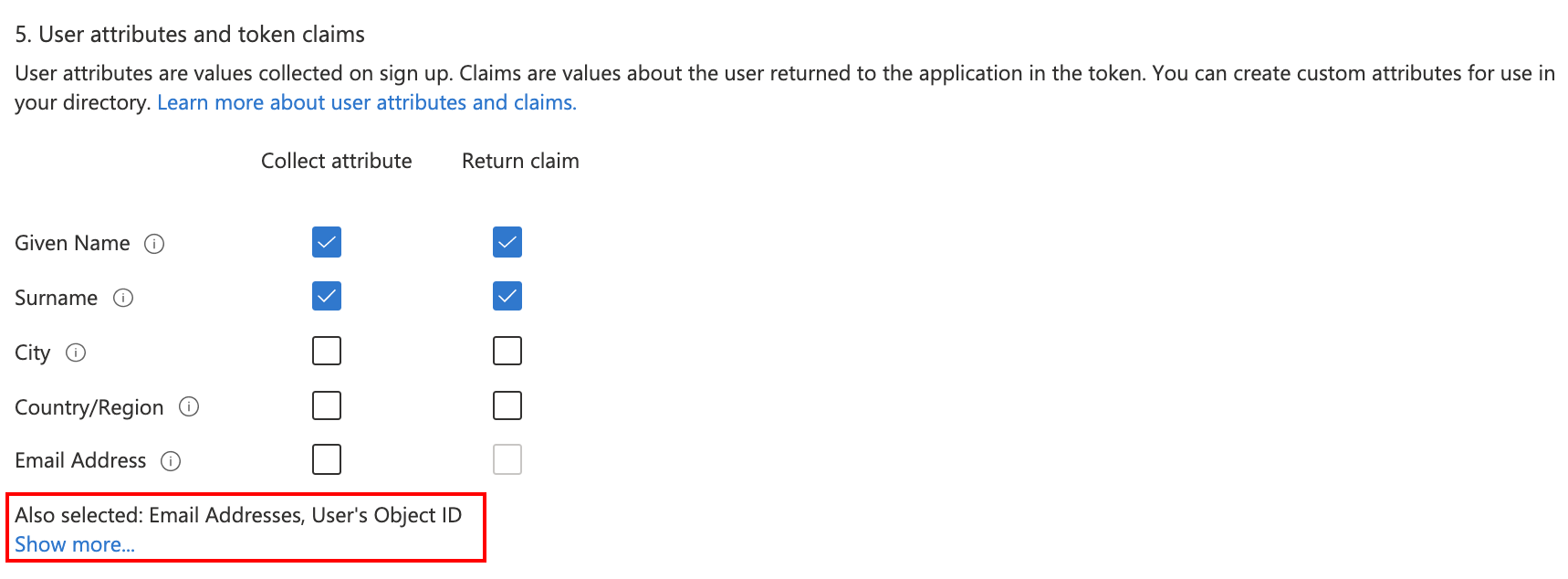
- Selecione Criar.
Configurar o provedor de identidade para o portal do desenvolvedor
Em um portal do Azure separado, navegue até a instância do Gerenciamento de API.
Em Portal do desenvolvedor, selecione Identidades>+ Adicionar.
Na página Adicionar provedor de identidade, selecione Azure Active Directory B2C. Depois de selecionado, você poderá inserir outras informações necessárias.
- Na lista suspensa Biblioteca de clientes, selecione MSAL.
- Para adicionar outras configurações, confira as etapas mais adiante no artigo.
Na janela Adicionar provedor de identidade, copie a URL de Redirecionamento.
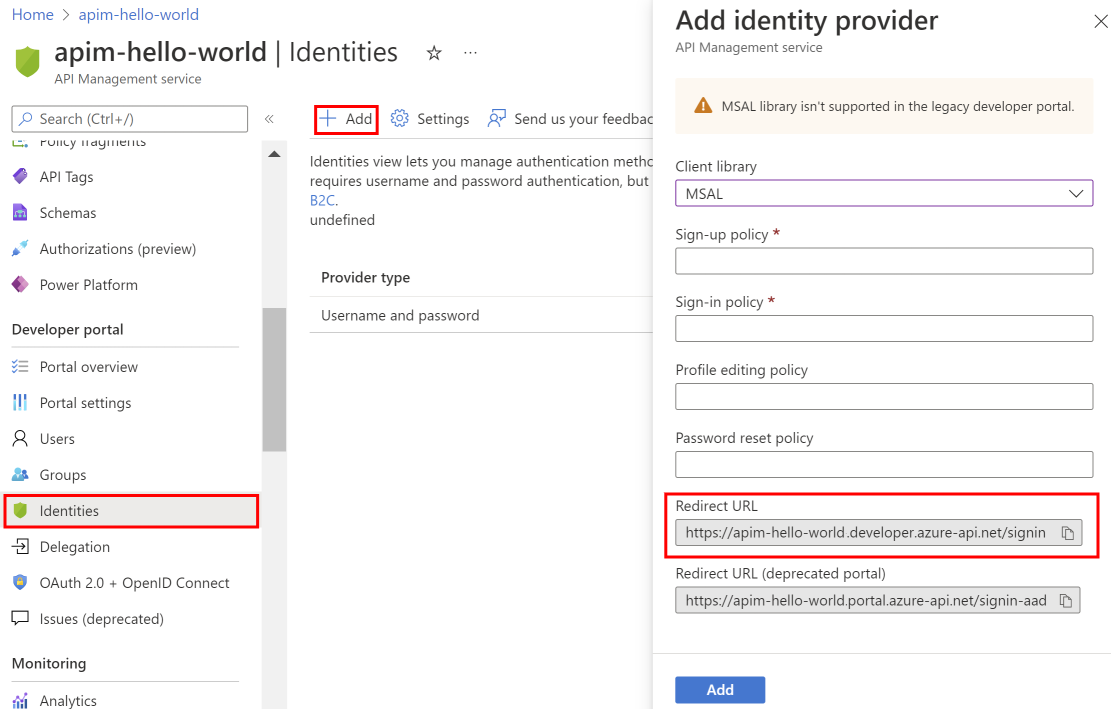
Volte à guia do navegador de seu locatário do Azure Active Directory B2C no portal do Azure. Selecione Registros de aplicativo>+ Novo registro.
Quando a página Registrar um aplicativo for exibida, insira as informações de registro do aplicativo.
- Na seção Nome, insira um nome de aplicativo de sua escolha.
- Na seção Tipos de conta com suporte, selecione Contas em qualquer diretório organizacional (para autenticar usuários com fluxos dos usuários). Para obter mais informações, consulte Register an application (Registrar um aplicativo).
- No URI de redirecionamento, selecione SPA (aplicativo de página única) e cole a URL de redirecionamento salva em uma etapa anterior.
- Em Permissões, selecione Conceder consentimento do administrador às permissões openid e offline_access.
- Selecione Registrar para criar o aplicativo.
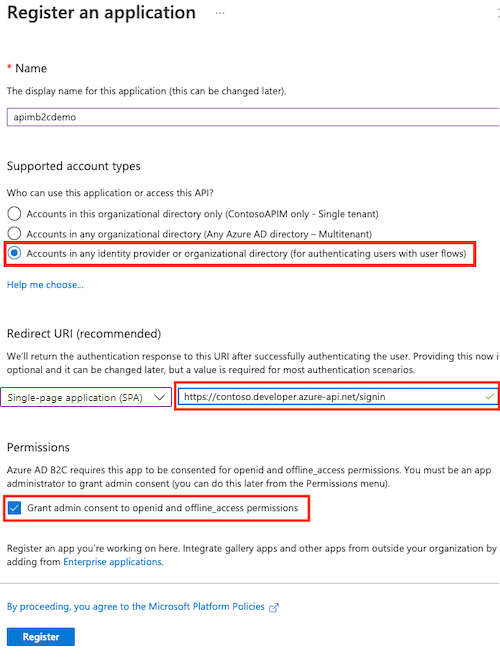
Na página Visão geral do aplicativo, localize a ID do Aplicativo (cliente) e copie-a para a área de transferência.
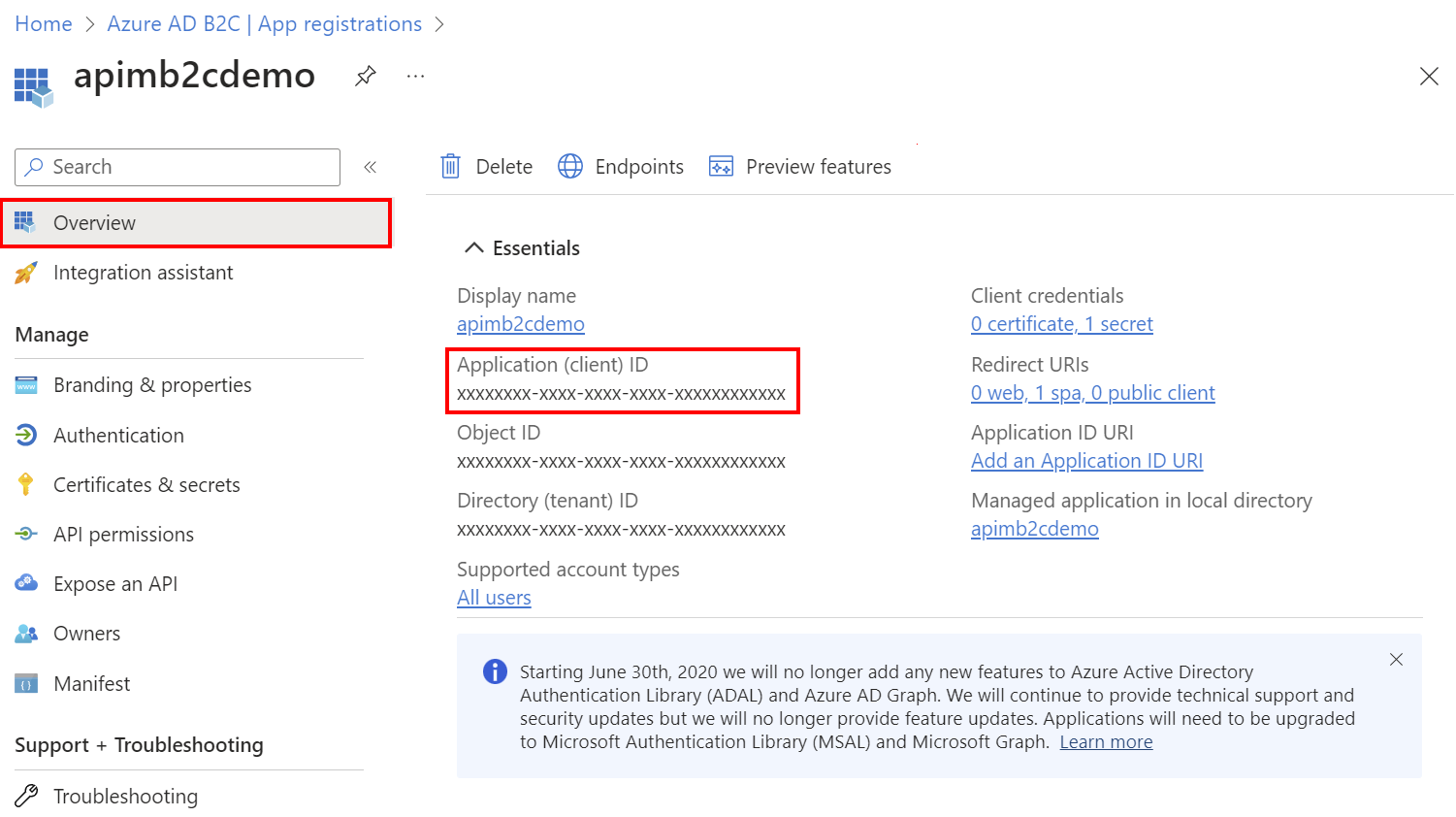
Volte para o painel Adicionar provedor de identidade do Gerenciamento de API e cole a ID na caixa de texto ID do Cliente.
Volte para o registro do aplicativo B2C. Selecione Certificados e segredos>+ Novo segredo do cliente.
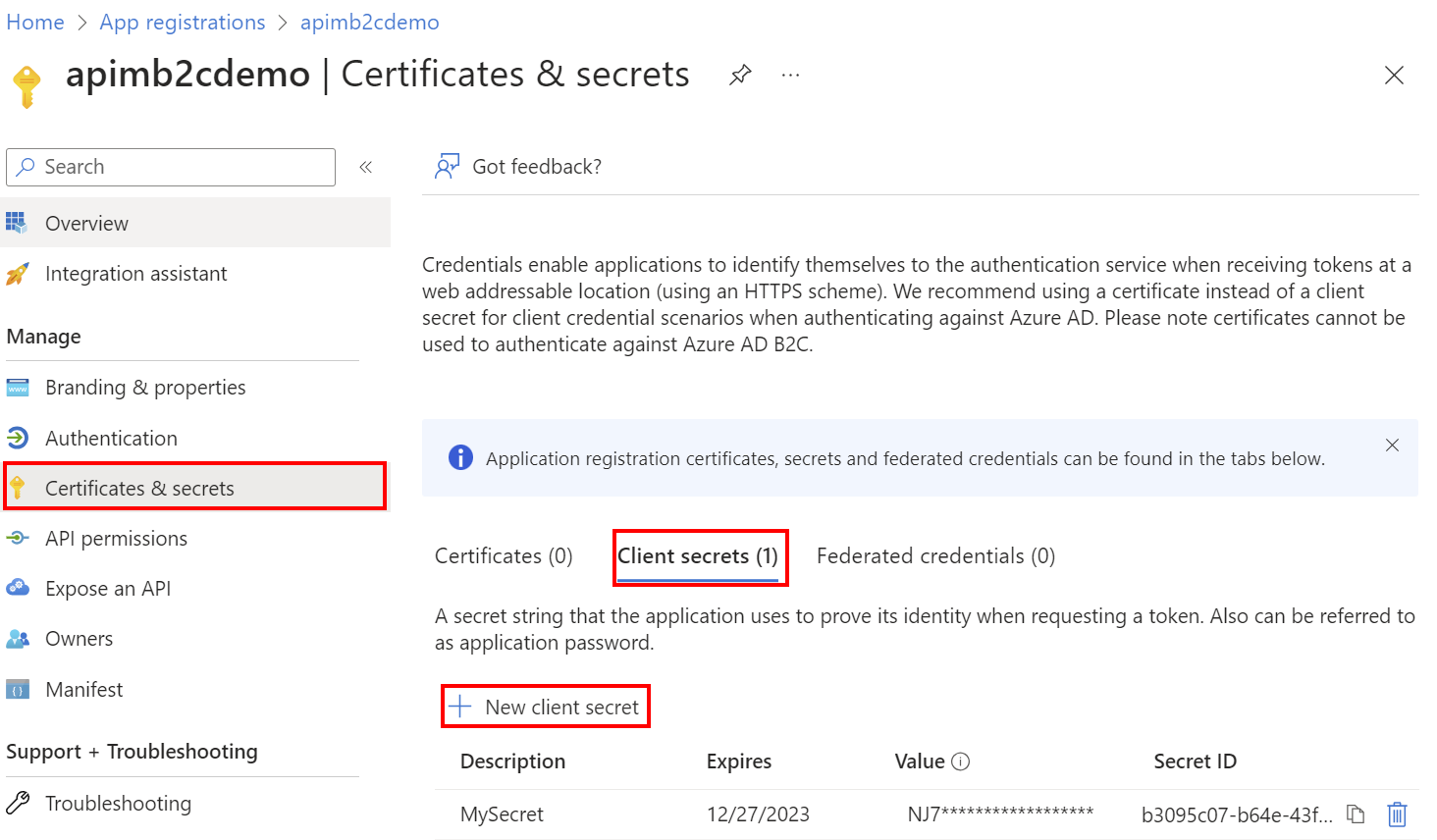
- Na página Adicionar um segredo do cliente, insira uma Descrição e selecione Adicionar.
- Registre o Valor em uma localização segura. Esse valor secreto nunca será exibido novamente depois que você sair dessa página.
Volte para o painel Adicionar provedor de identidade do Gerenciamento de API e cole a chave na caixa de texto Segredo do cliente.
Continuando na página Adicionar provedor de identidade:
Em Entrar no locatário, especifique o nome de domínio do locatário do Azure Active Directory B2C.
O campo Autoridade permite que você controle a URL de logon do Azure Active Directory B2C a ser usada. Defina o valor como <your_b2c_tenant_name>.b2clogin.com.
Especifique a Política de Inscrição e a Política de Entrada usando o nome do fluxo de usuário criado em uma etapa anterior.
Opcionalmente, forneça a Política de Edição de Perfil e Política de Redefinição de Senha.
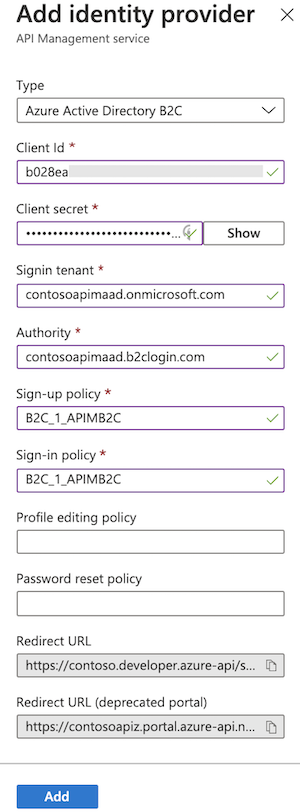
Depois de especificar a configuração desejada, selecione Adicionar.
Republique o portal do desenvolvedor para que a configuração da Azure AD B2C entre em vigor. No menu à esquerda, em Portal do desenvolvedor, escolha Visão geral do portal>Publicar.
Depois que as alterações forem salvas, os desenvolvedores poderão criar novas contas e entrar portal do desenvolvedor usando Azure Active Directory B2C.
Migrar para o MSAL
Se você tiver configurado anteriormente um aplicativo Azure AD B2C para que o usuário entre usando a ADAL, poderá usar o portal para migrar o aplicativo para a MSAL e atualizar o provedor de identidade em Gerenciamento de API.
Atualizar o aplicativo Azure AD B2C para ser compatível com a MSAL
Para ver as etapas para atualizar o aplicativo Azure AD B2C, consulte Alternar URIs de redirecionamento para o tipo de aplicativo de página única.
Atualizar a configuração do provedor de identidade
- No menu à esquerda da instância do Gerenciamento de API, no Portal do desenvolvedor, selecione Identidades.
- Selecione Azure Active Directory B2C na lista.
- Na lista suspensa Biblioteca de clientes, selecione MSAL.
- Selecione Atualizar.
- Republique o portal do desenvolvedor.
Portal do desenvolvedor – adicionar autenticação de conta do Azure Active Directory B2C
Importante
Você precisa republicar o portal do desenvolvedor ao criar ou atualizar as configurações do Azure Active Directory B2C para que as alterações entre em vigor.
No portal do desenvolvedor, é possível entrar com o Azure Active Directory B2C com o widget de Botão de entrada: OAuth. O widget já está incluído na página de entrada do conteúdo do portal do desenvolvedor padrão.
Para entrar usando o Azure Active Directory B2C, abra uma nova janela do navegador e vá para o portal do desenvolvedor. Selecione Entrar.
Na página Entrar, selecione Azure Active Directory B2C.
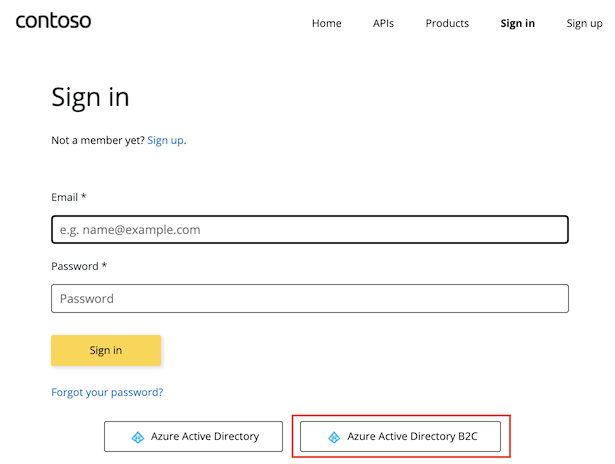
Você será redirecionado para a política de inscrição configurada na seção anterior. Opte por se inscrever usando seu endereço de email no locatário do Active Directory B2C.
Quando a inscrição for concluída, você será redirecionado para o portal do desenvolvedor. Agora você está conectado no portal do desenvolvedor para a instância de serviço de Gerenciamento de API.
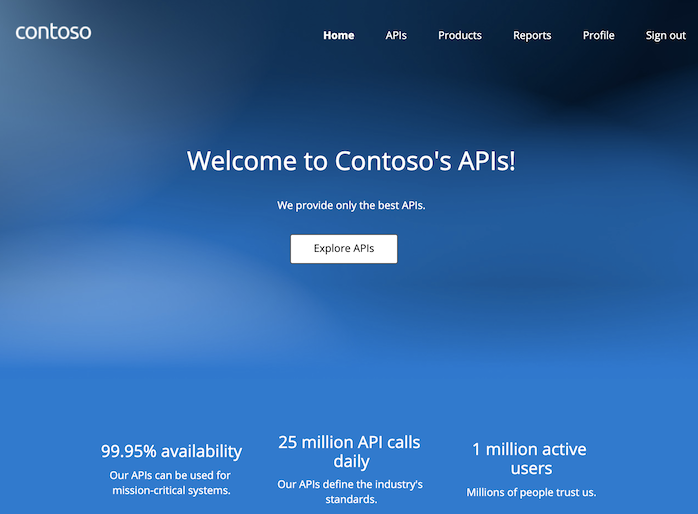
Embora uma nova conta seja criada automaticamente sempre que um novo usuário entrar com o Azure Active Directory B2C, você pode considerar adicionar o mesmo widget à página de inscrição.
O formulário de inscrição: o widget OAuth representa um formulário usado para se inscrever com o OAuth.
Próximas etapas
- Visão geral do Azure Active Directory B2C
- Azure Active Directory B2C: estrutura de política extensível
- Saiba mais sobre a MSAL e a migração para a MSAL v2
- Usar a conta da Microsoft como provedor de identidade no Azure Active Directory B2C
- Usar a conta do Google como provedor de identidade no Azure Active Directory B2C
- Usar a conta do Linkedin como provedor de identidade no Azure Active Directory B2C
- Usar a conta do Facebook como provedor de identidade no Azure Active Directory B2C